【Mac】之安装VM虚拟机并安装centos7系统
参考文章:《Mac 安装VMware Fusion虚拟机》
一、安装VMware Fusion
首先下载Mac版VMware虚拟机:
链接:https://pan.baidu.com/s/1p4nt-FrZAz1cZrhY_9lM8w 密码:xvlo
安装完软件之后,需要激活:
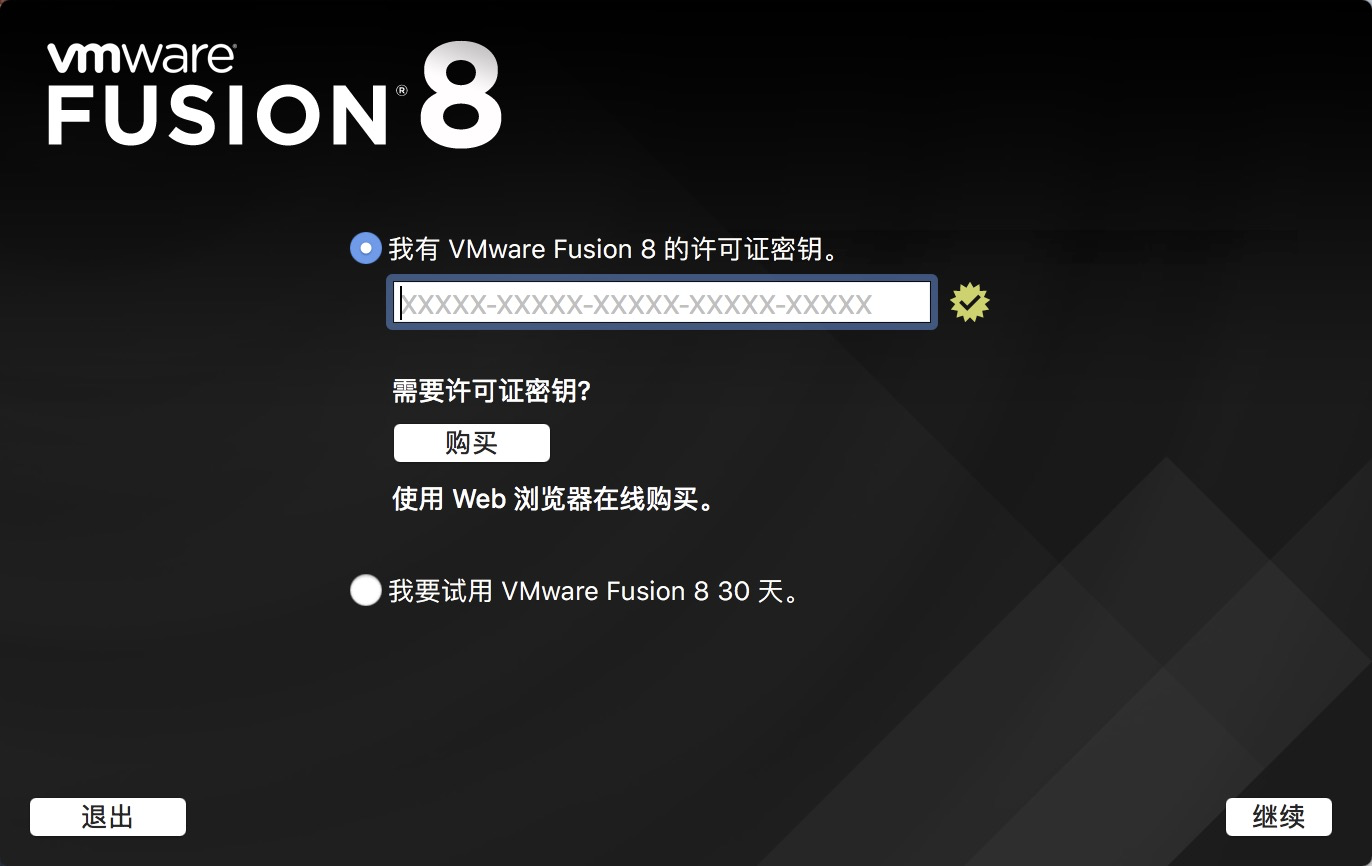
激活码工具:
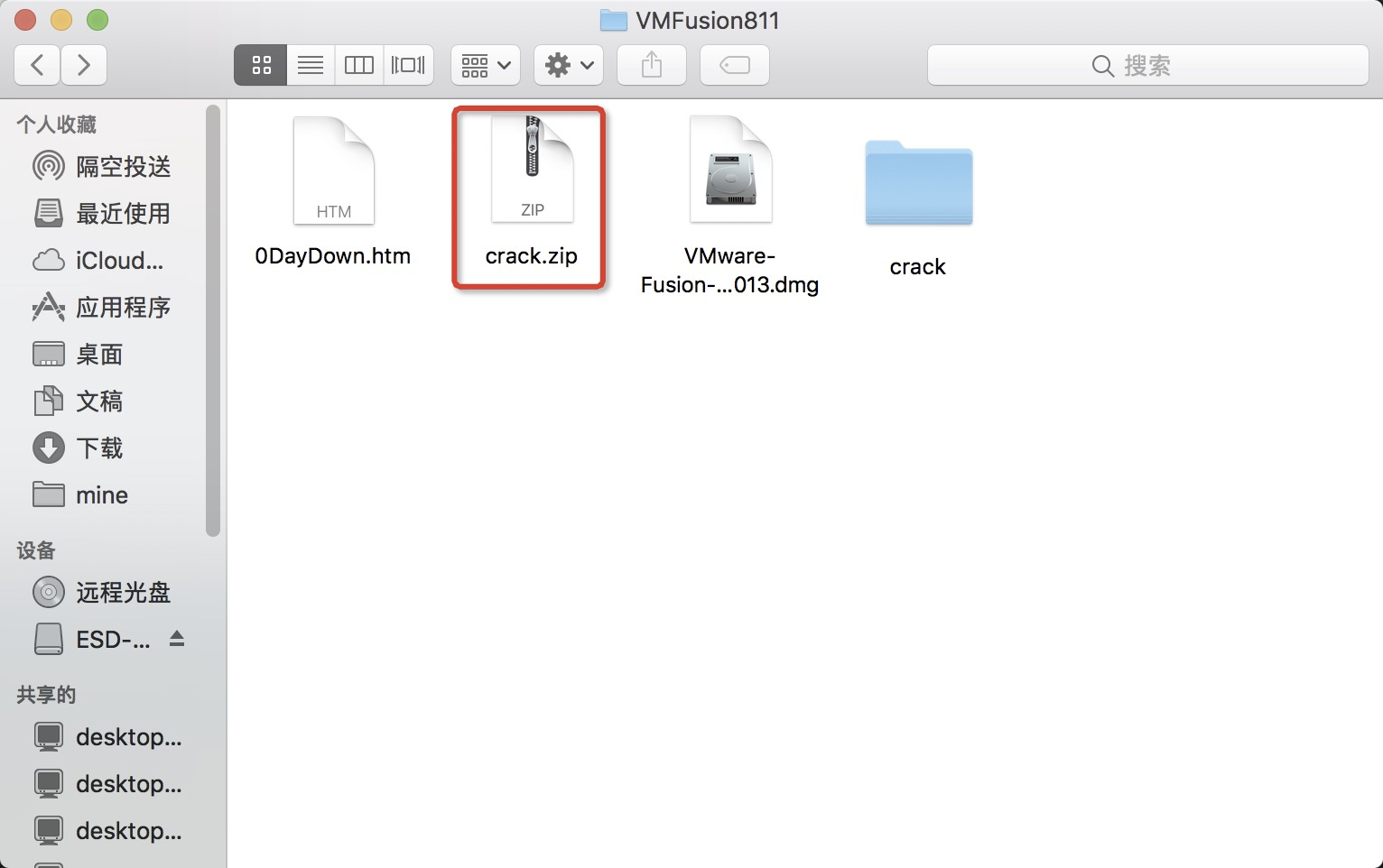
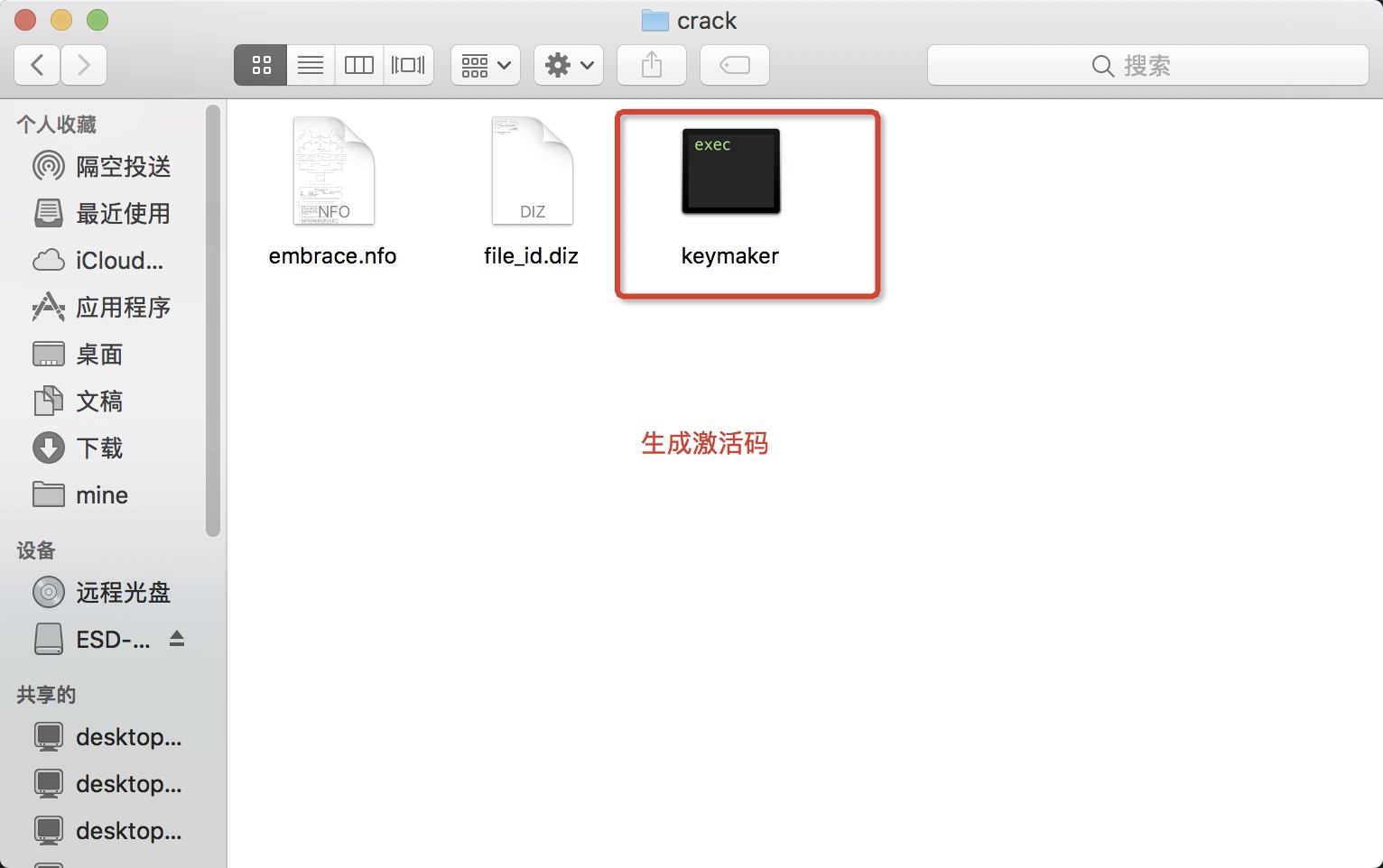
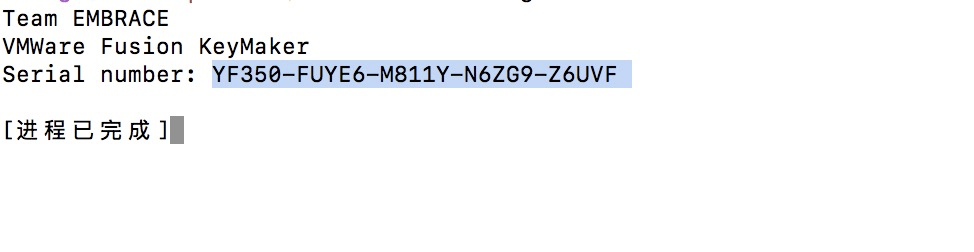
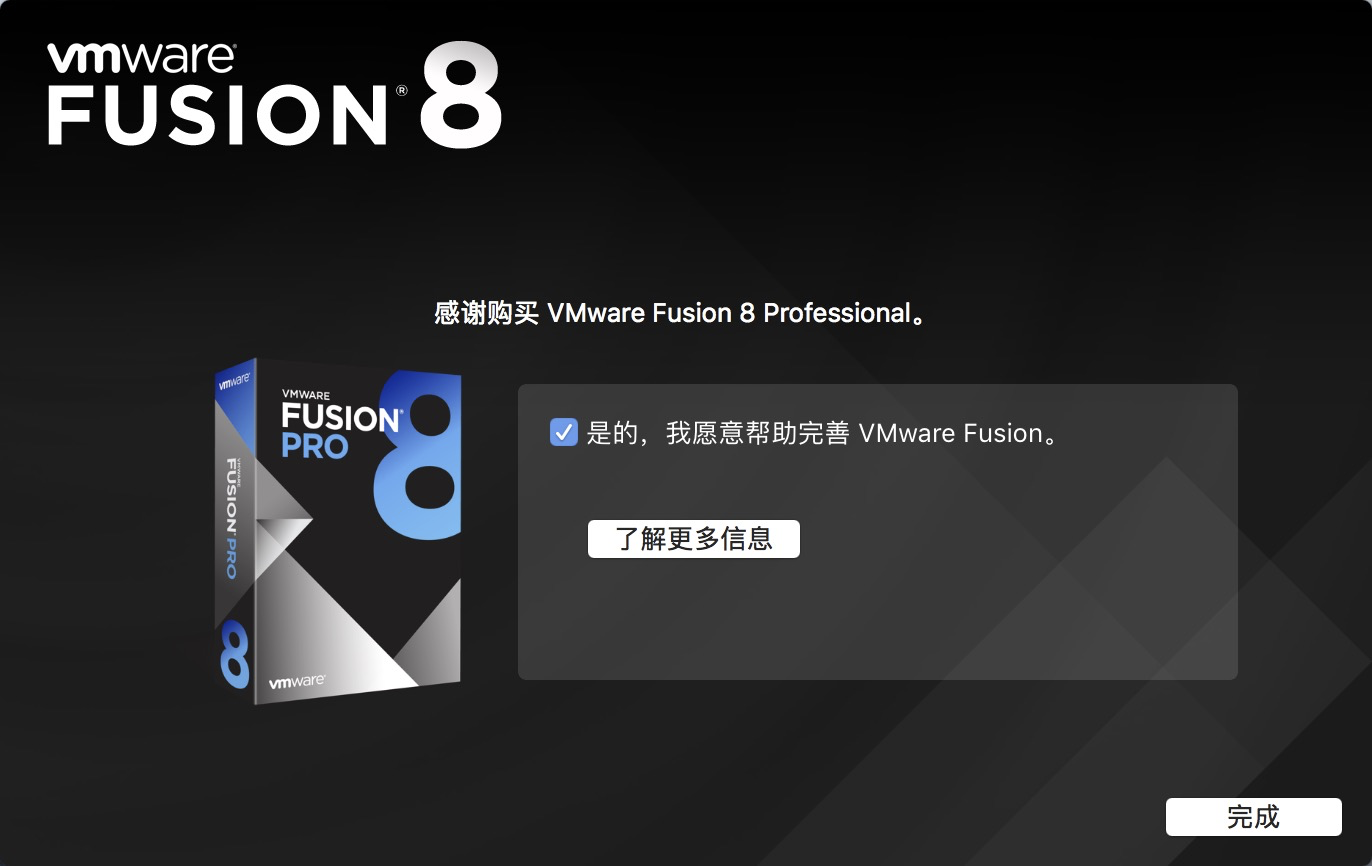
注册成功!!
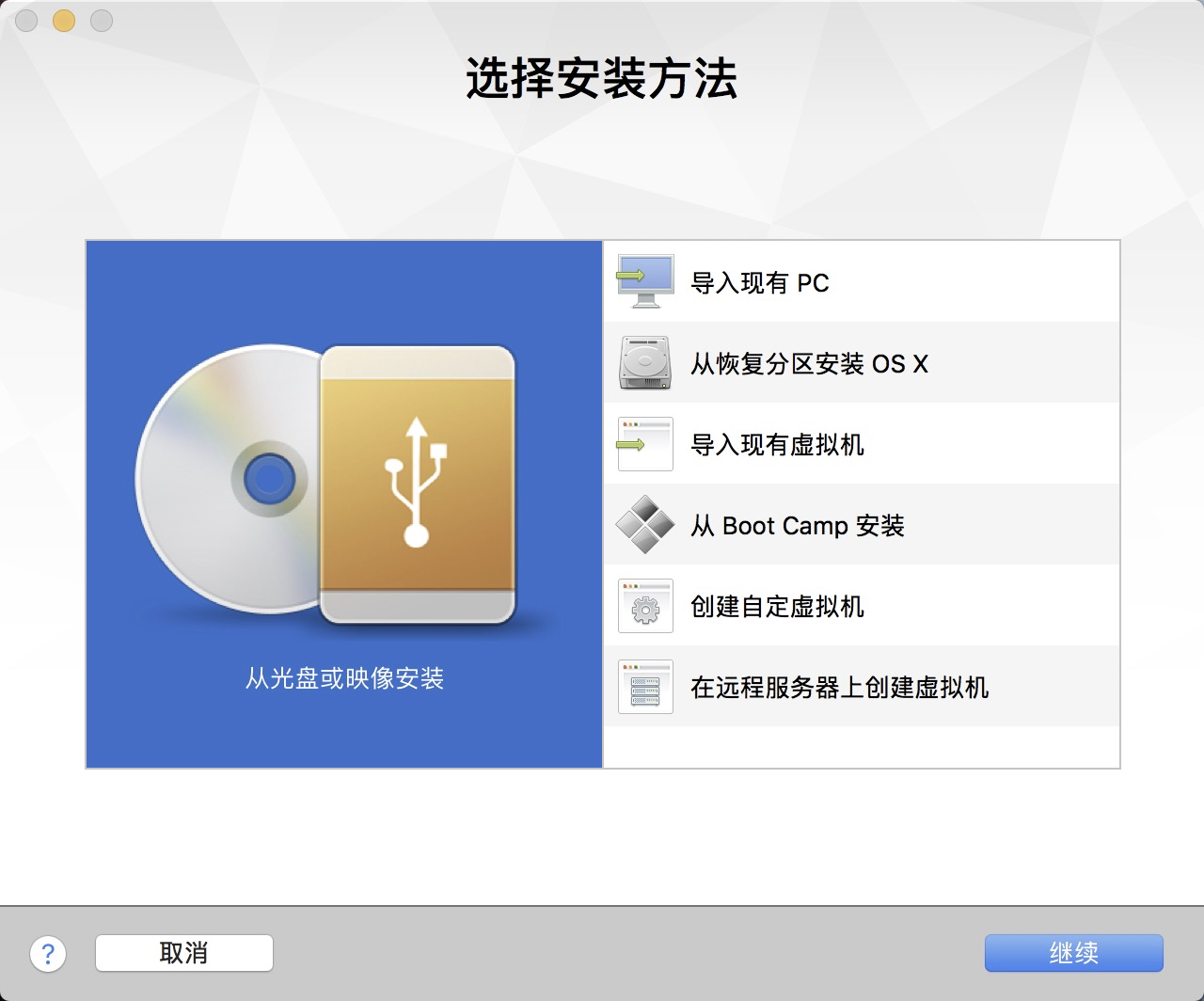
二、使用VMware Fusion
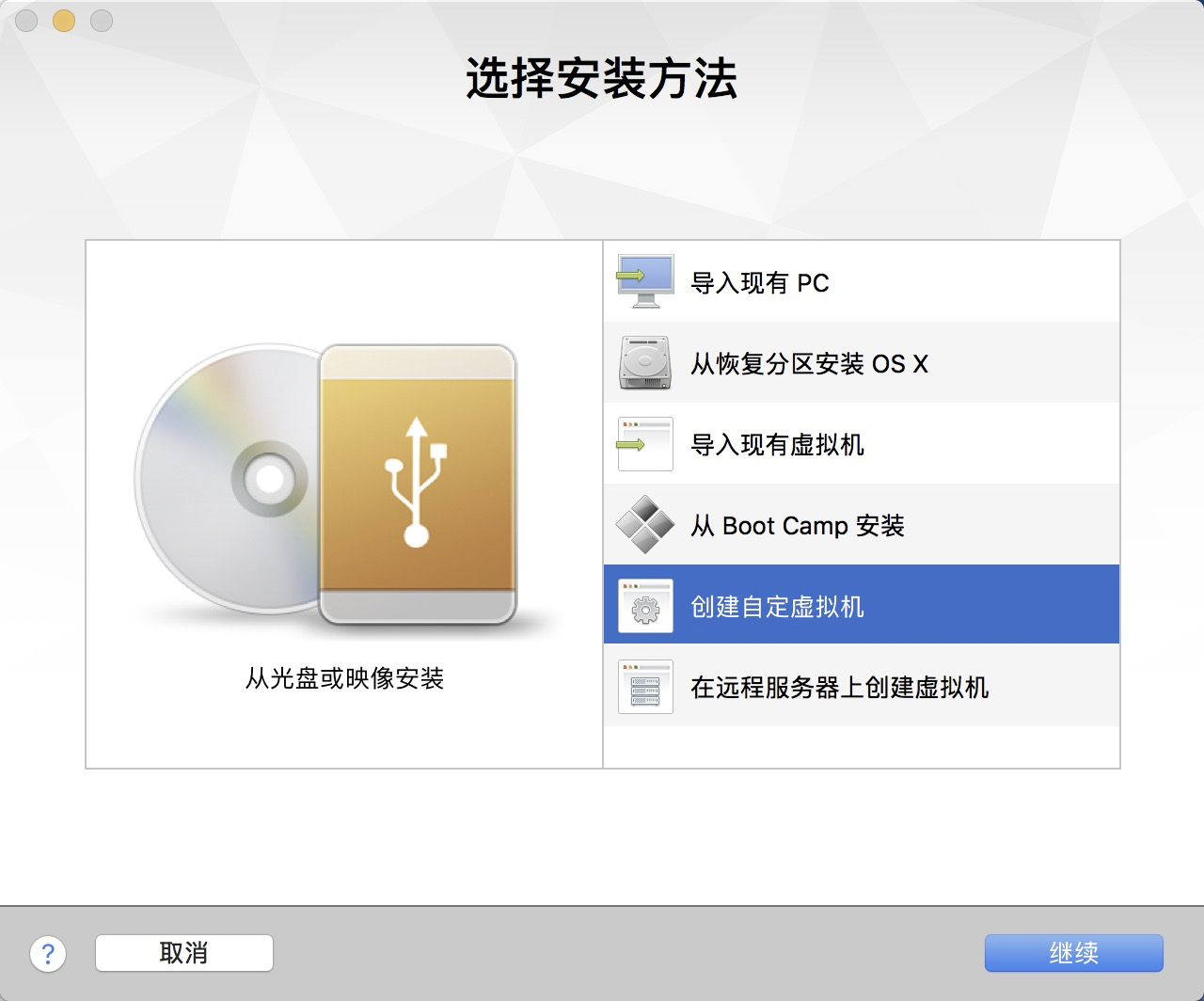
选择系统

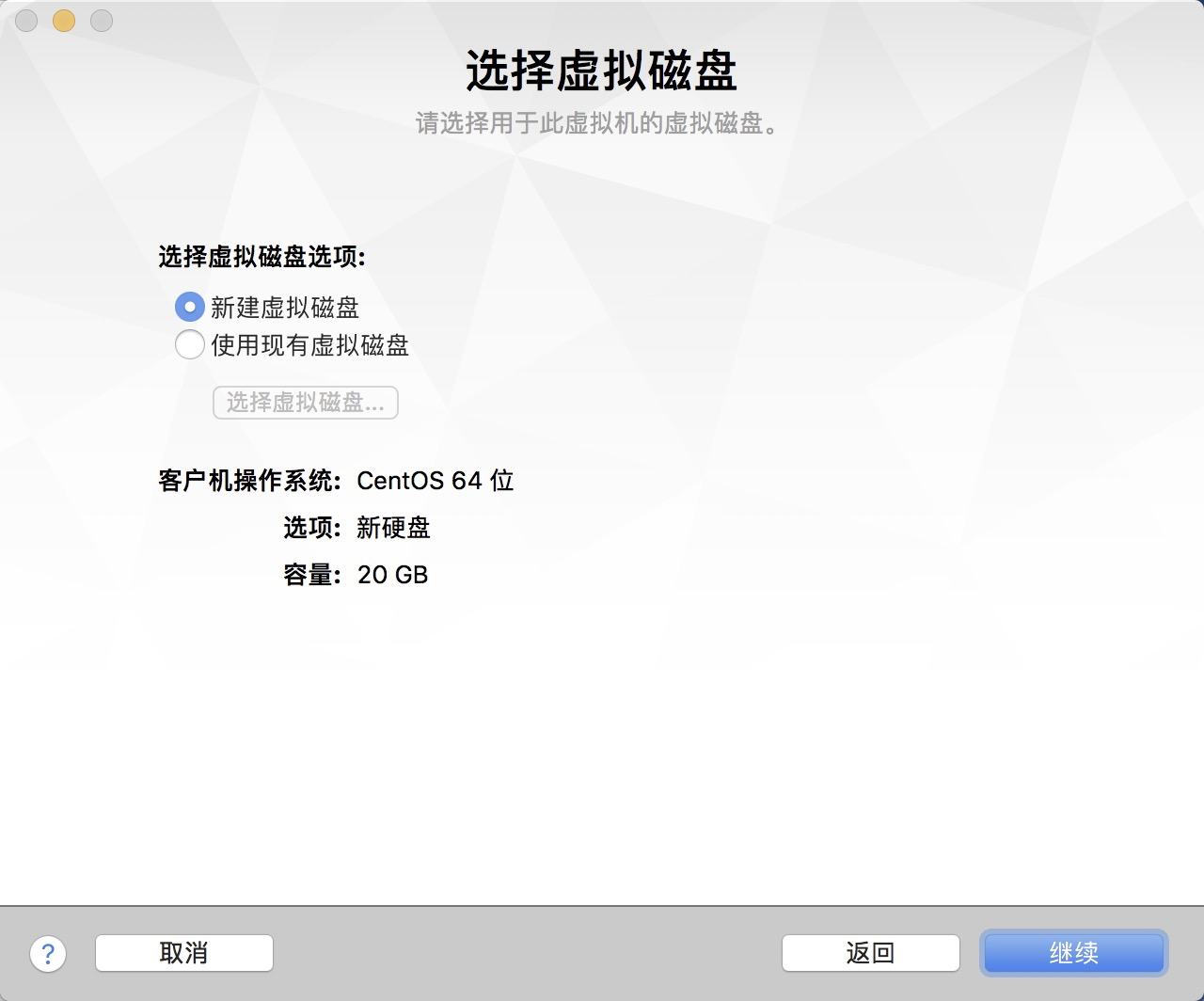
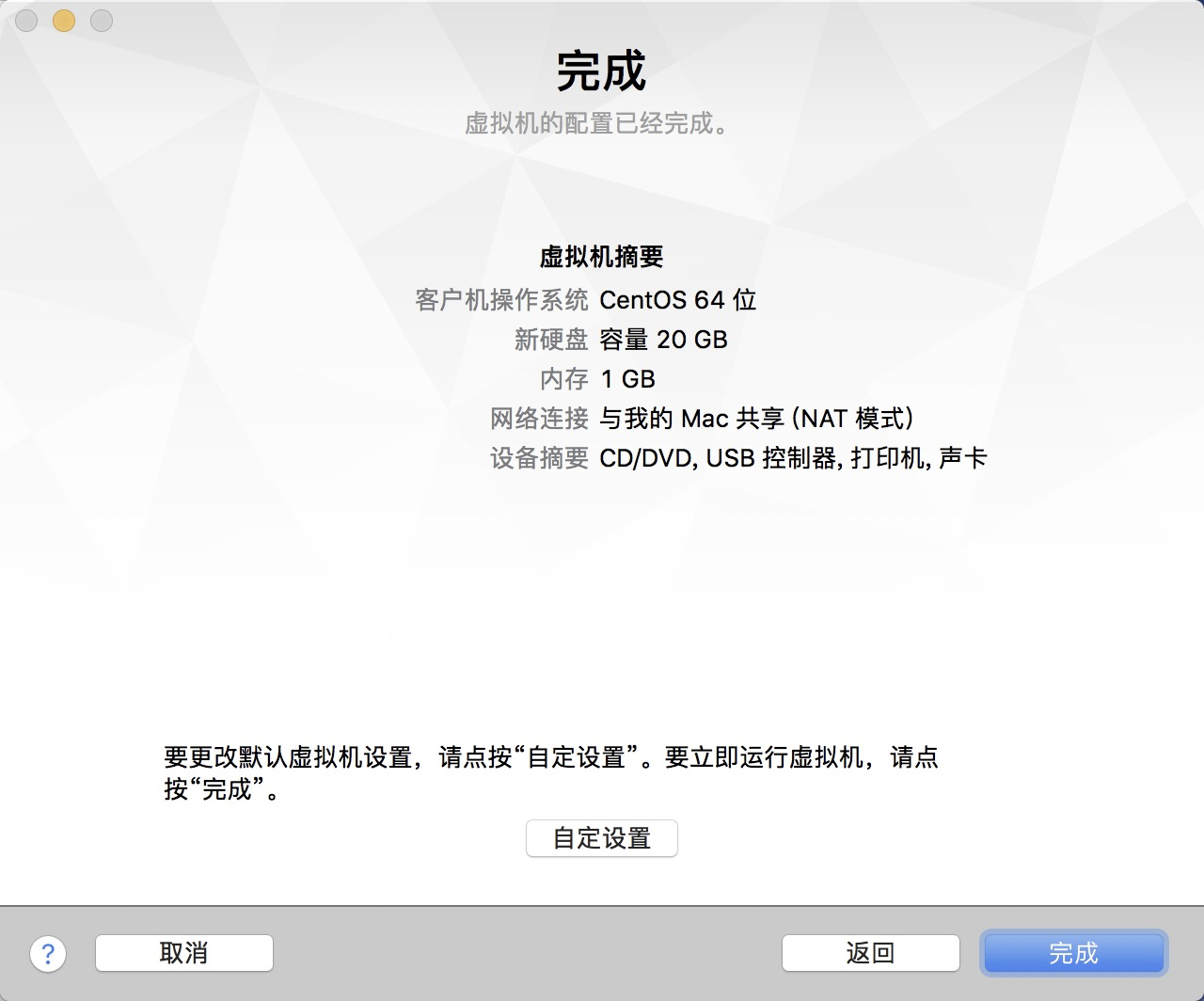
直接点击完成。会弹出个确认框来,我们可以进行改名,和更改位置。我这直接默认,点击存储
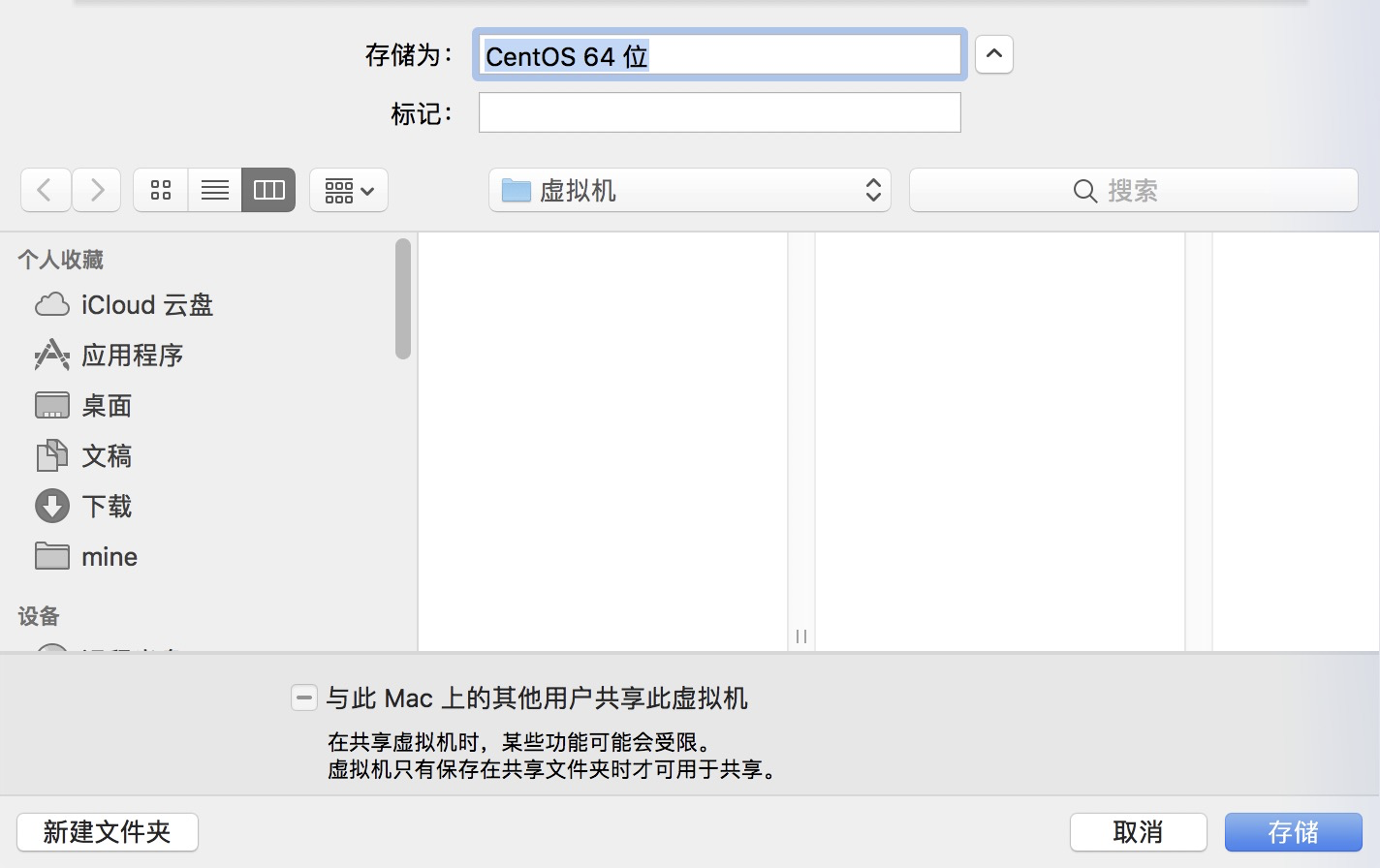

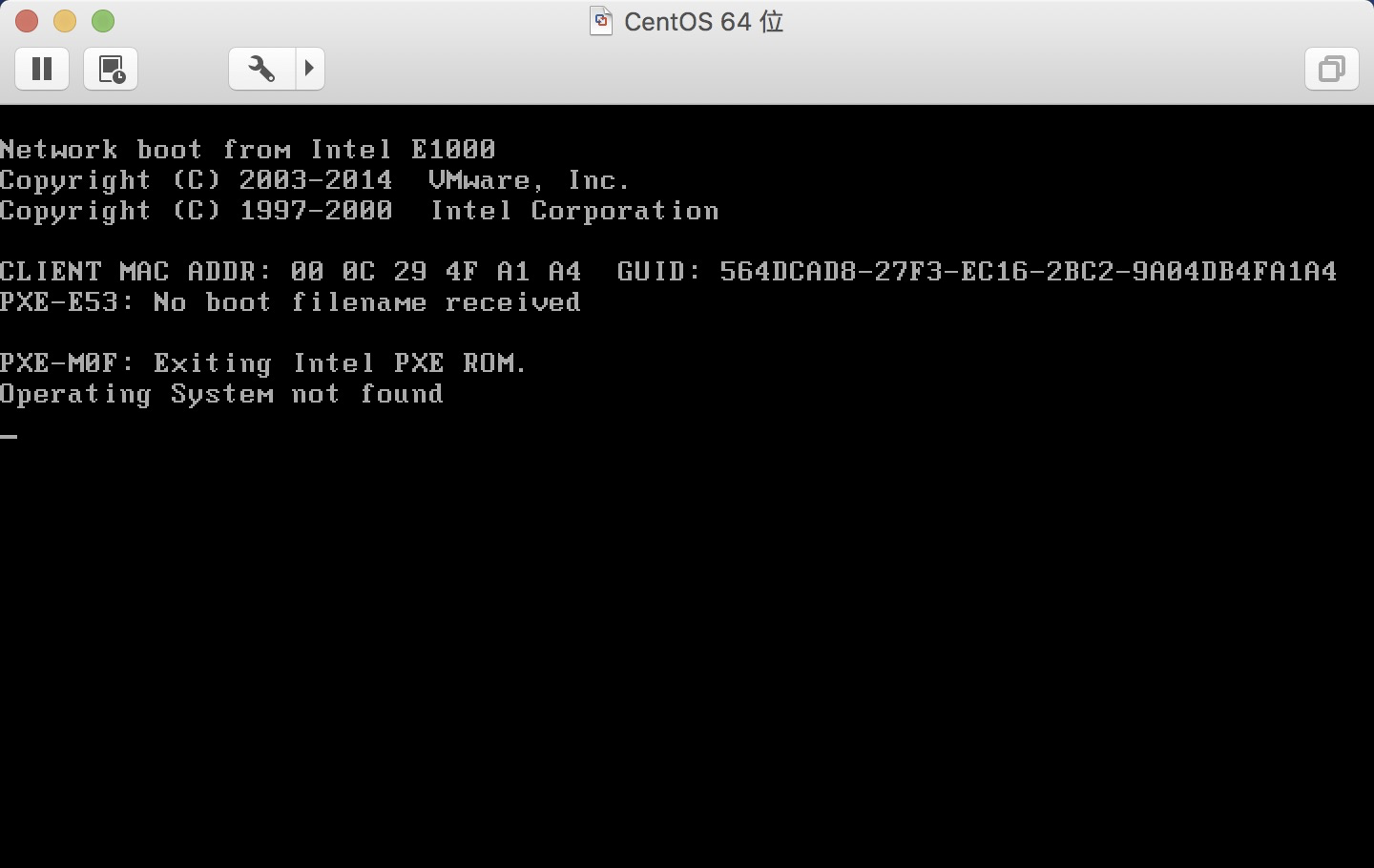
进入设置,弹出这个页面
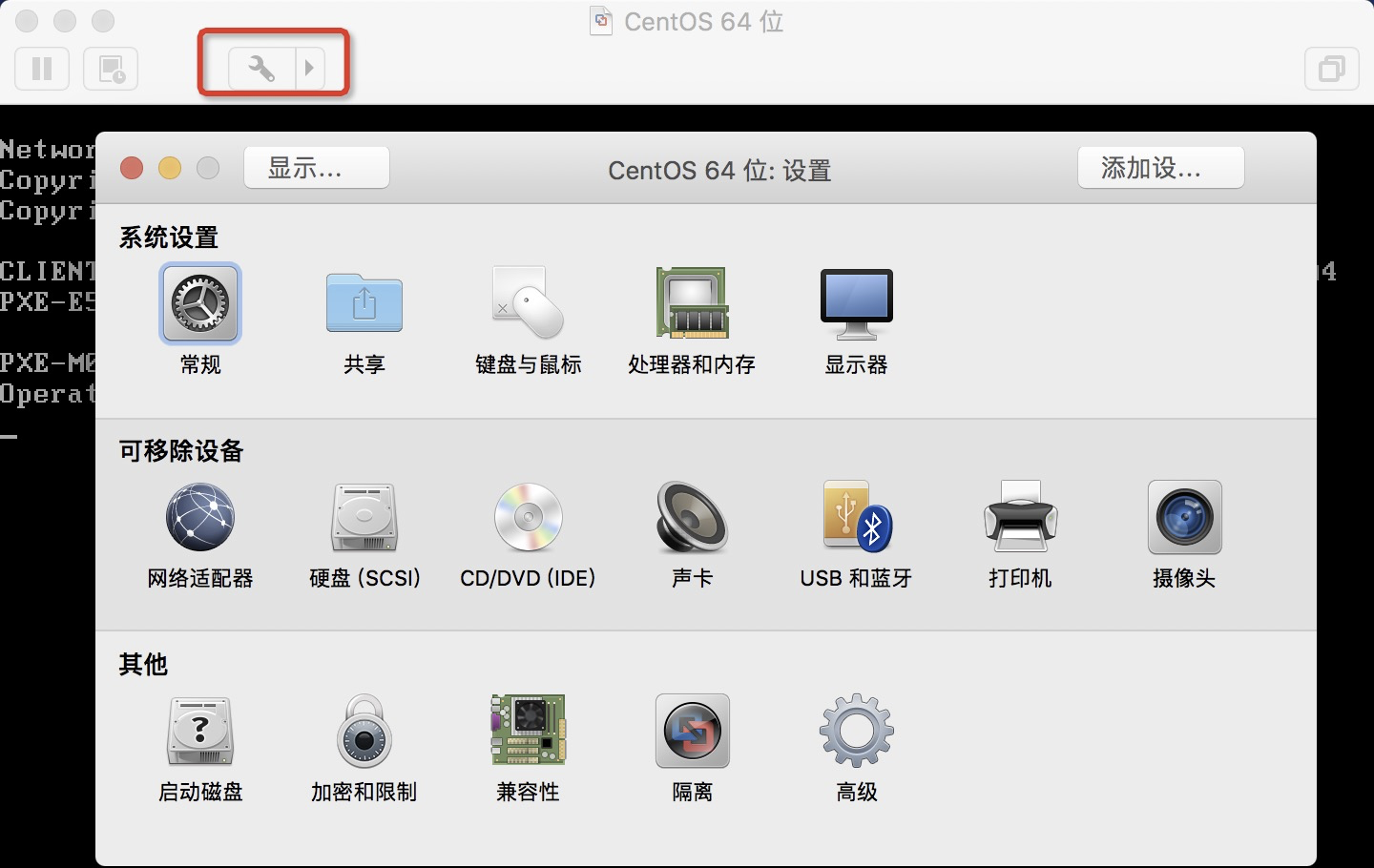
我们选择CD/DVD
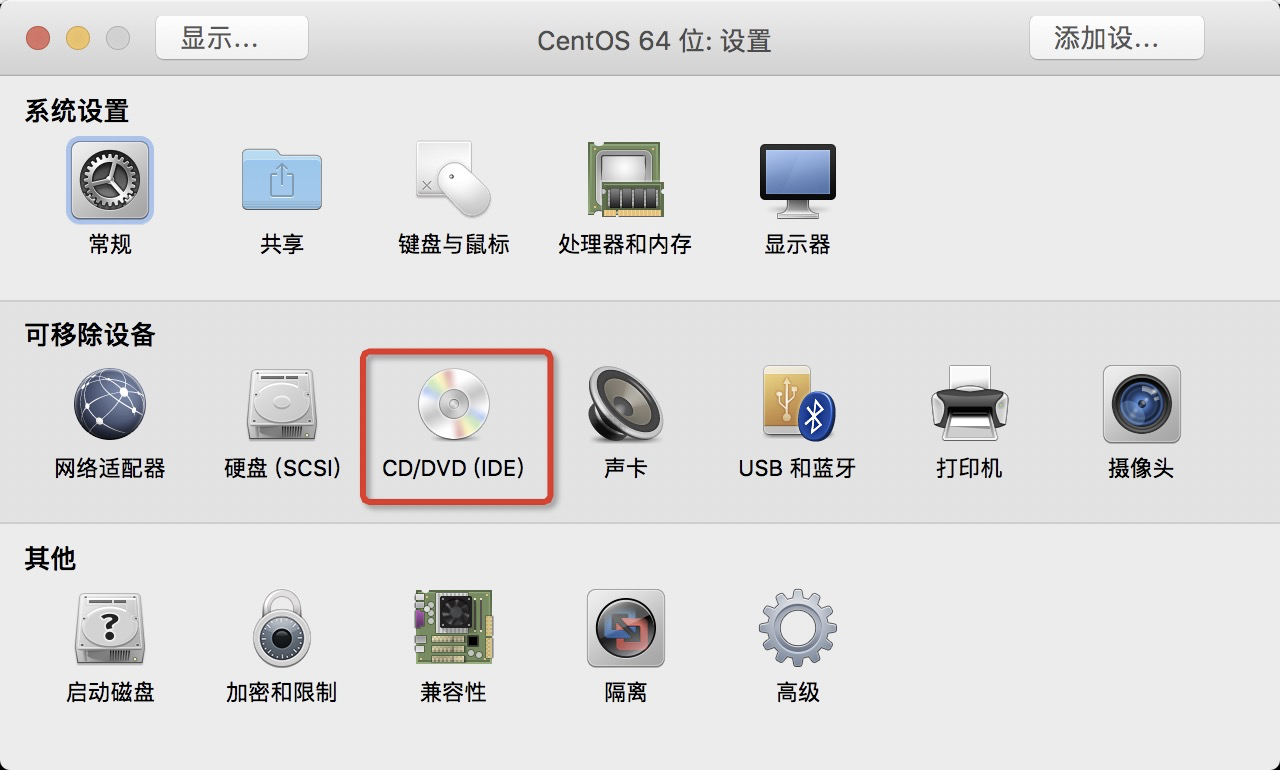


勾选再关闭
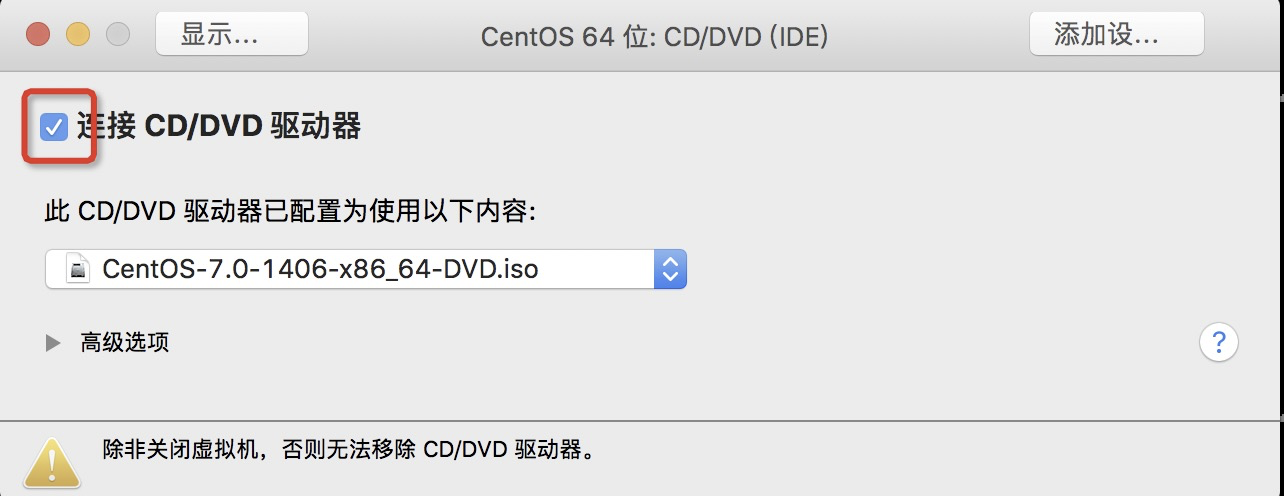
再重新安装
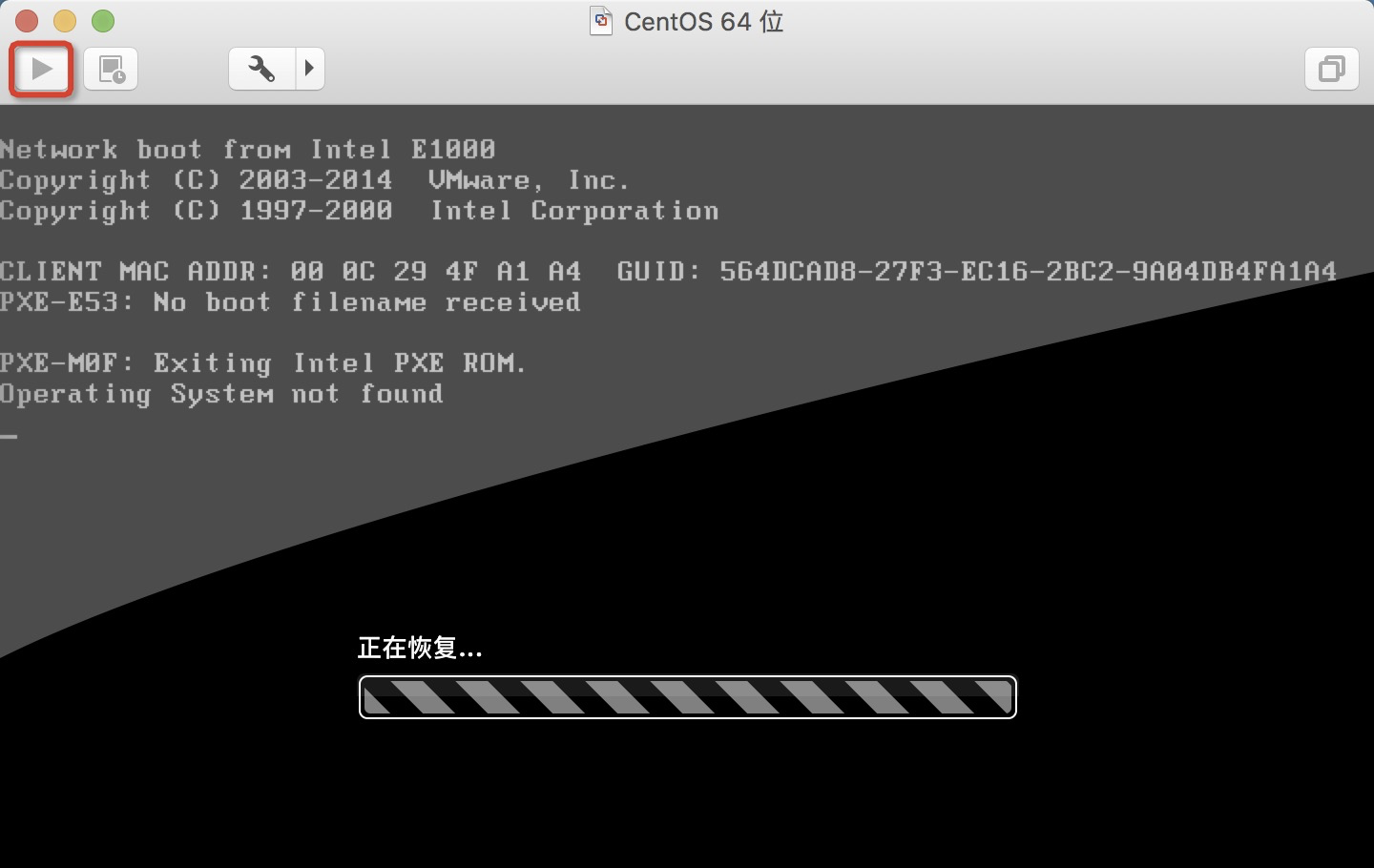
如图所示

初始化
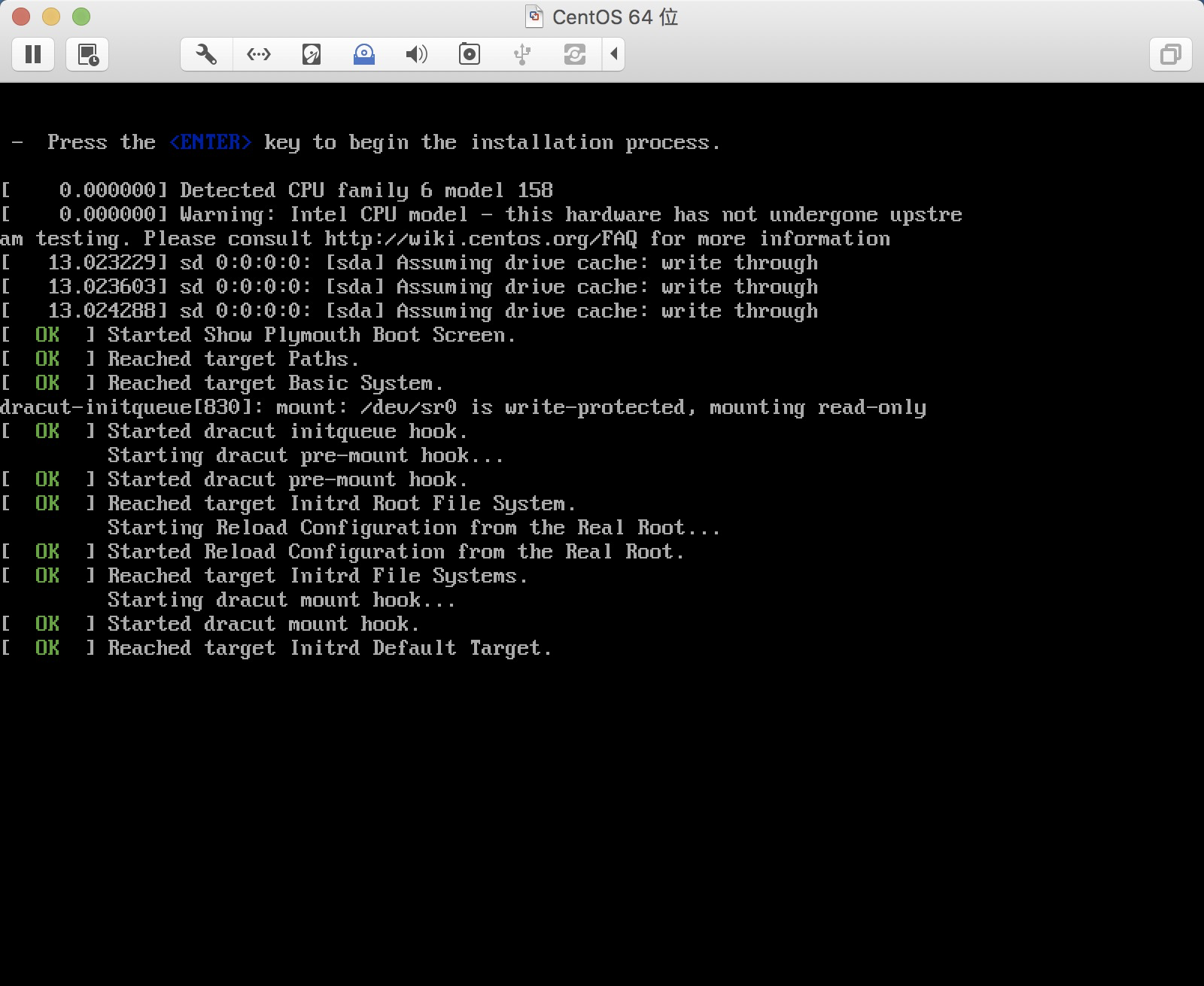
选择语言 中文 简体中文,点击继续
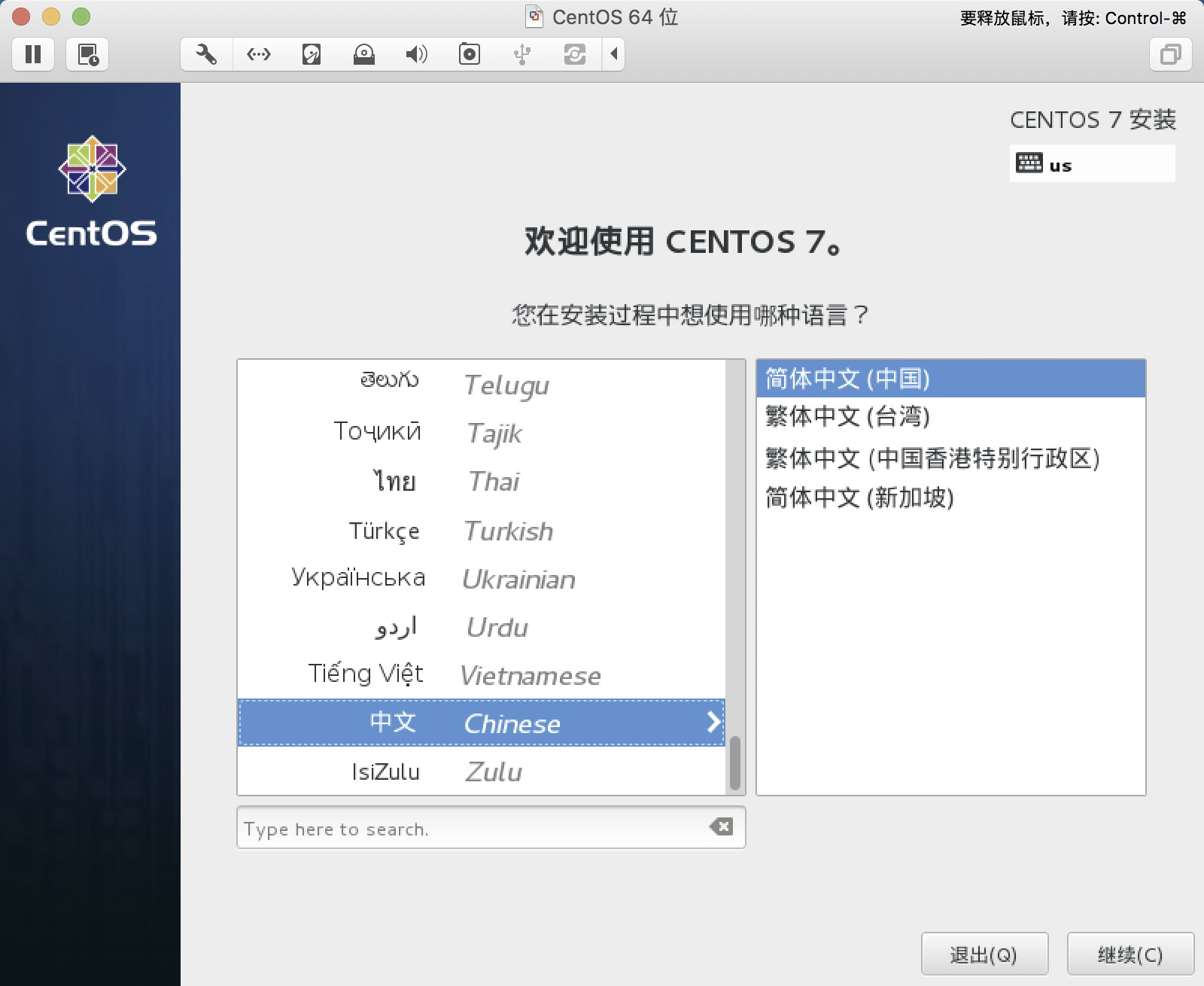
进入到安装信息摘要页面

将带有感叹号的选项打开,然后点击完成按钮。


选择 网络和主机名 将以太网的按钮打开
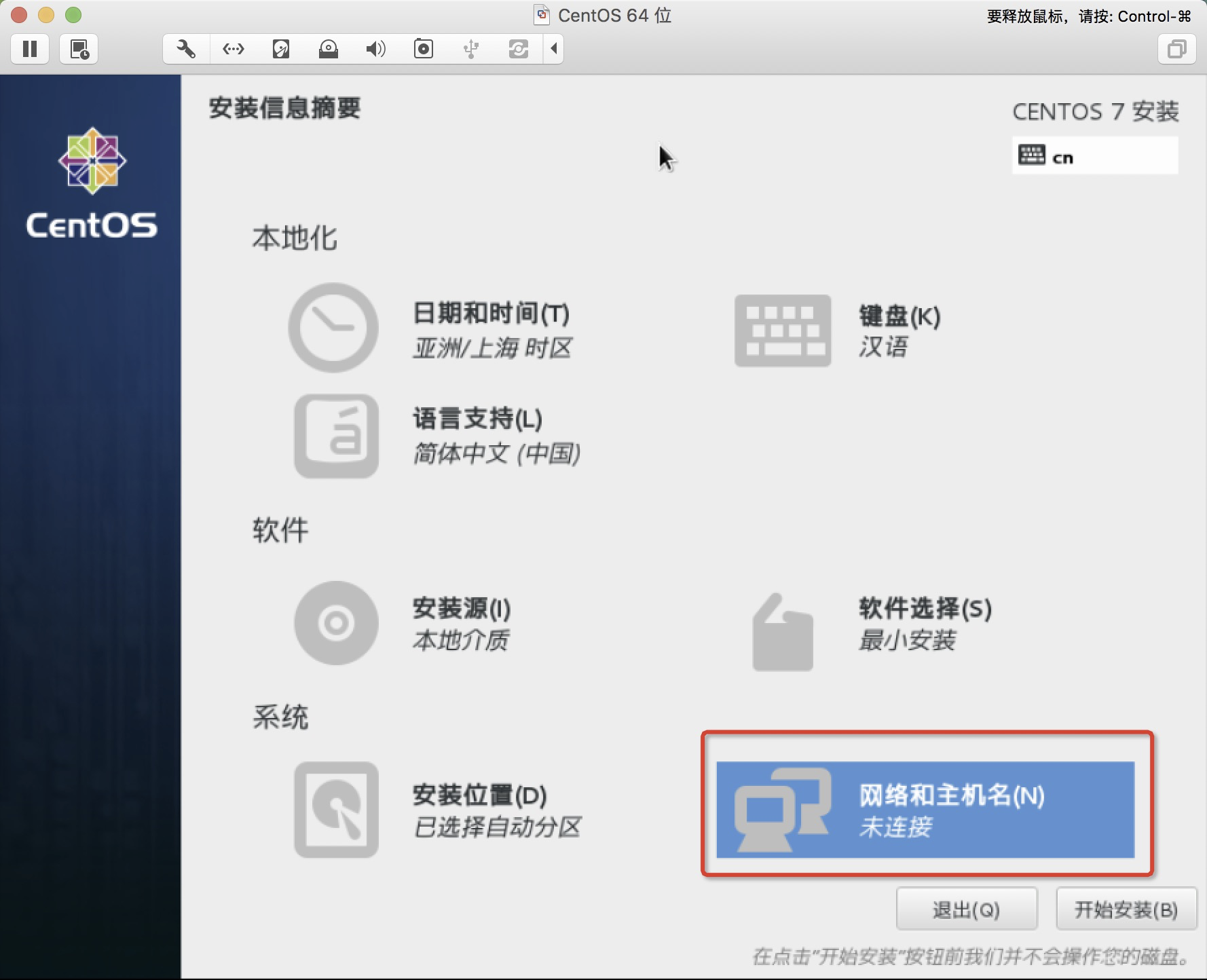

点击完成,回到信息摘要页面。然后点击开始安装

进入到设置页面

设置密码:
root
123456

创建用户:

admin
12345678

完成之后返回

点击结束配置
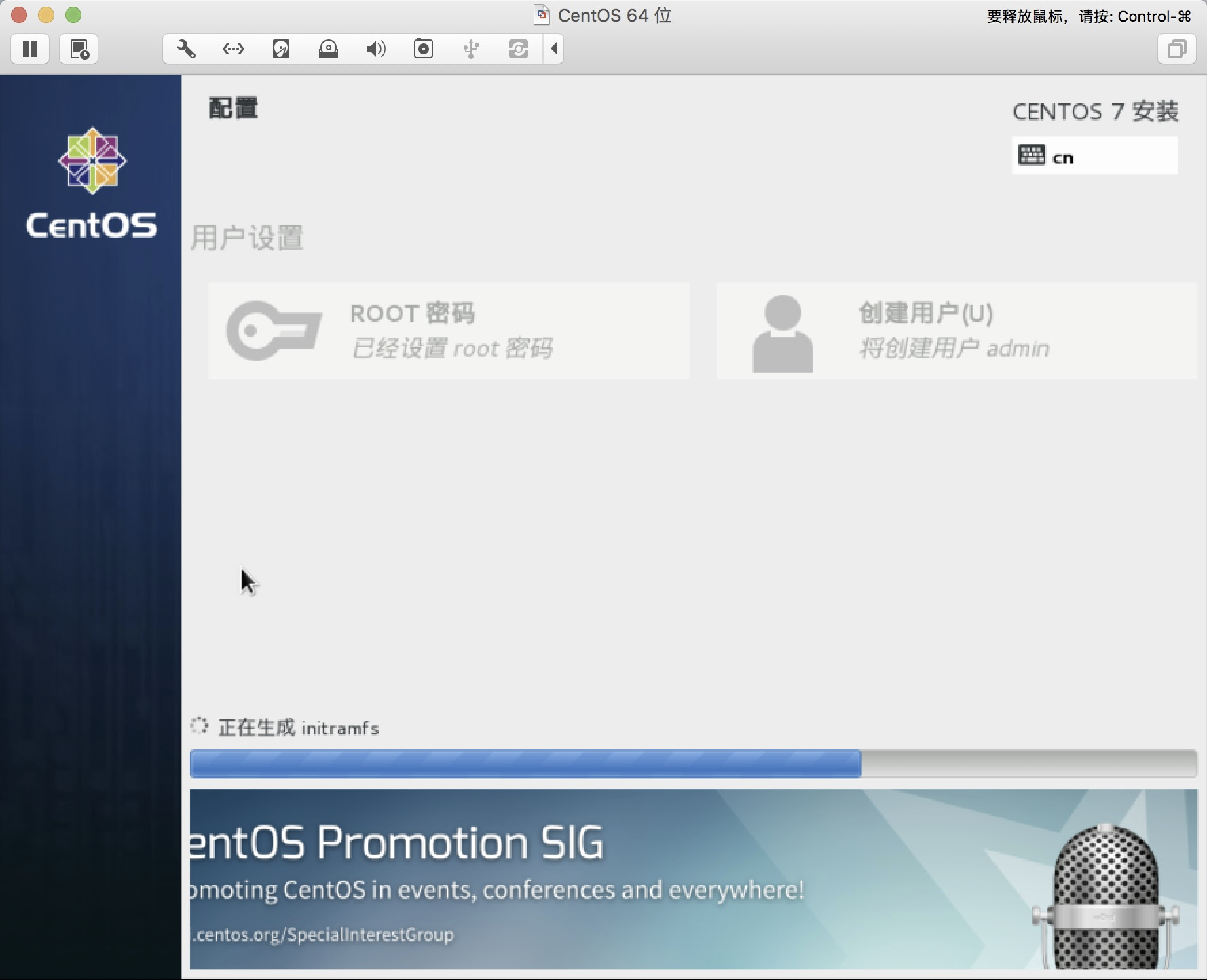
完成之后,点击【重启】
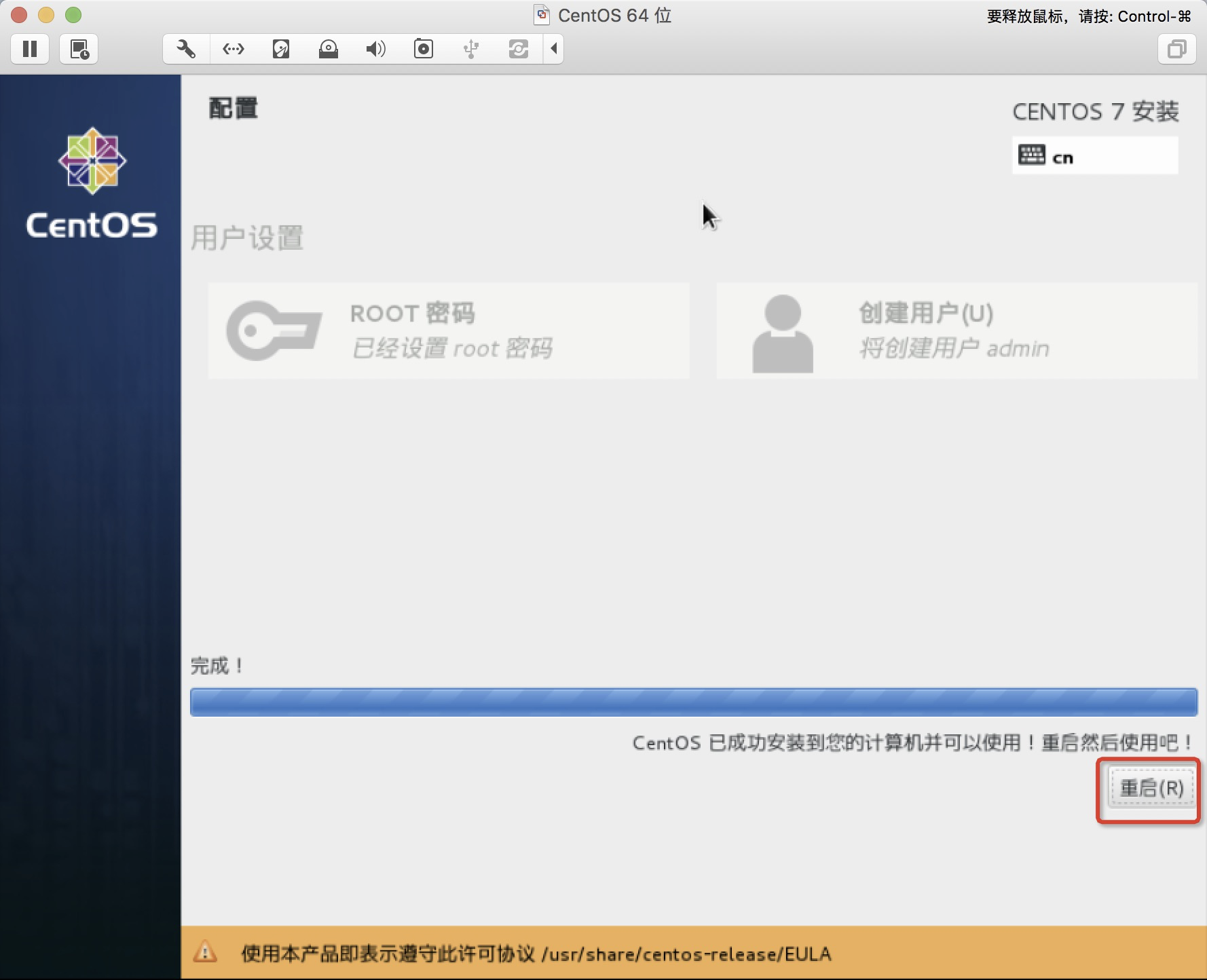
重启 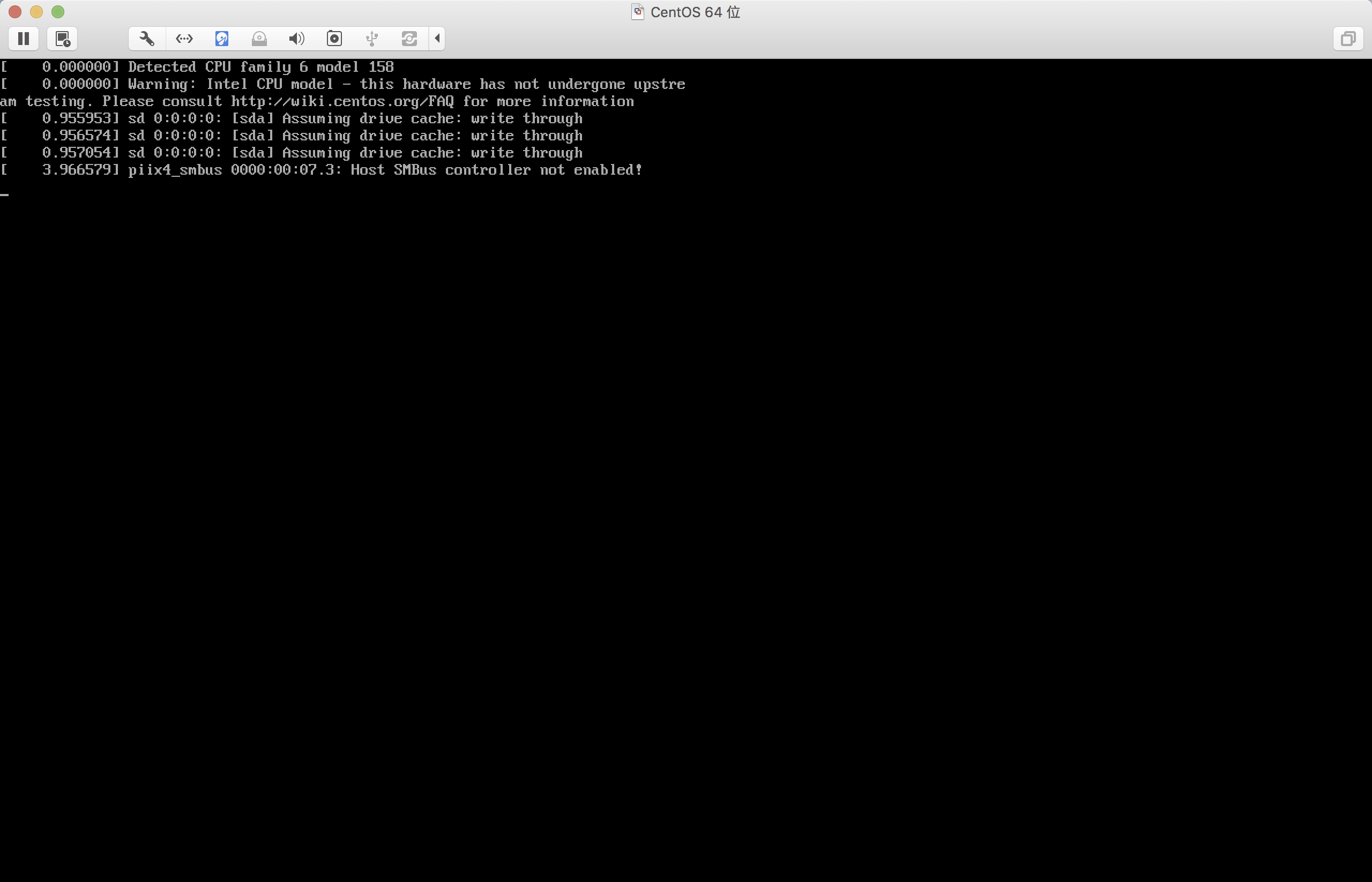
输入用户名密码回车:
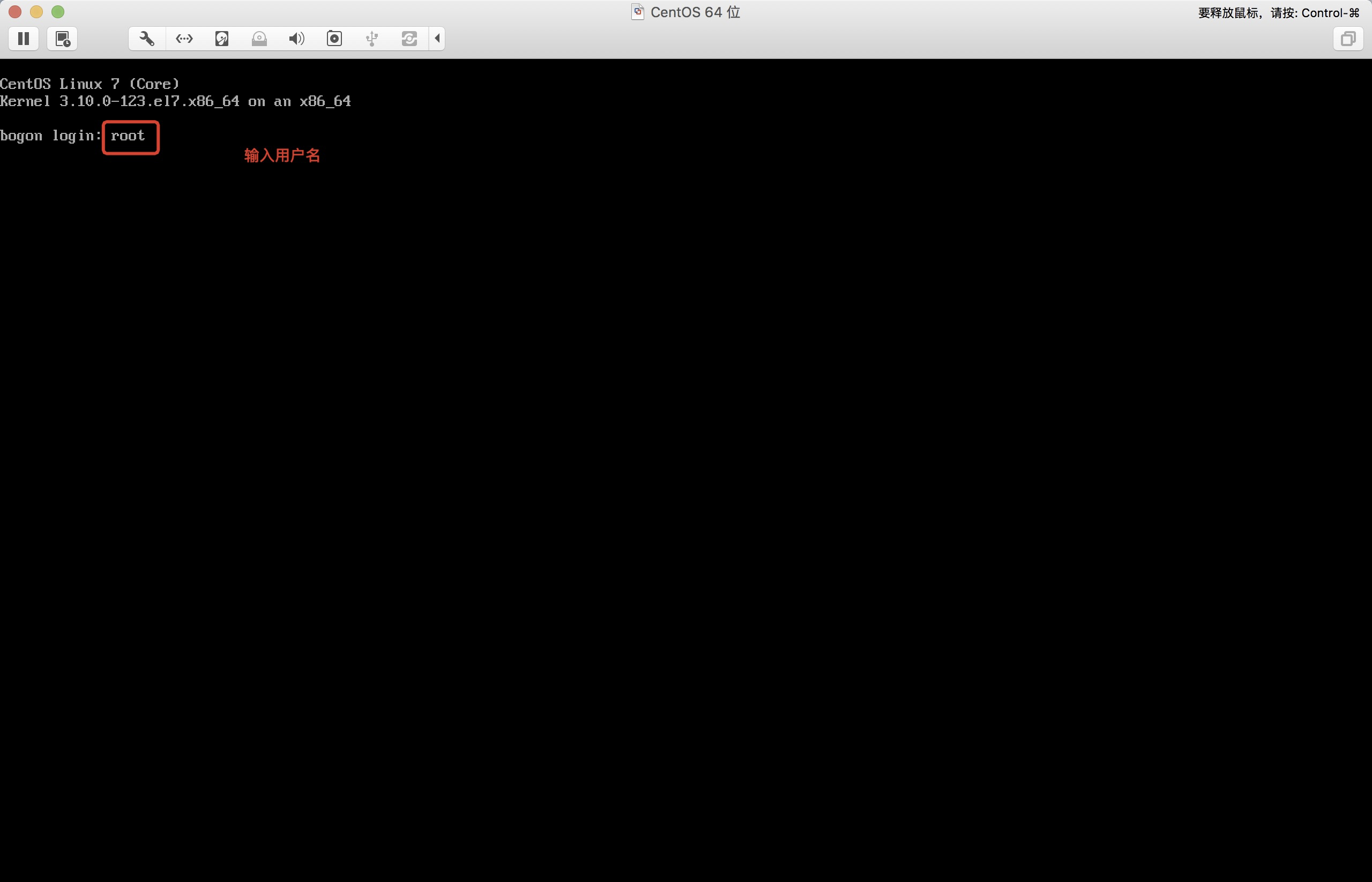
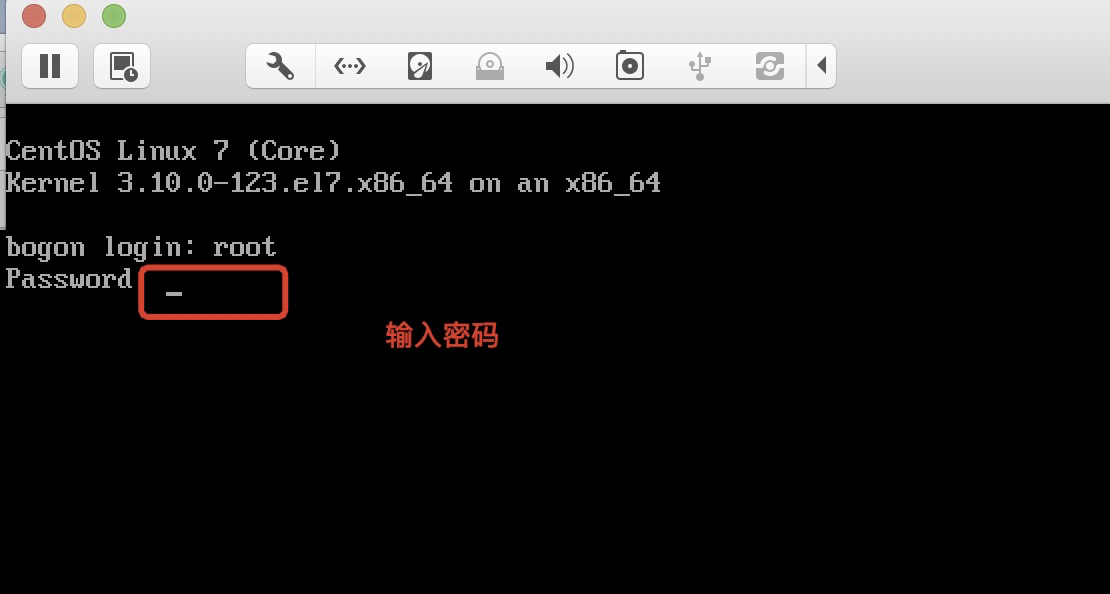
进来啦!

参考文章:《Mac使用VMware安装centOS7》
可以开心的使用啦!
不积跬步,无以致千里;不集小流,无以成江海。
如转载本文,请还多关注一下我的博客:https://www.cnblogs.com/Owen-ET/;
我的Github地址:https://github.com/Owen-ET————————————
无善无恶心之体, 有善有恶意之动, 知善知恶是良知, 为善去恶是格物。


